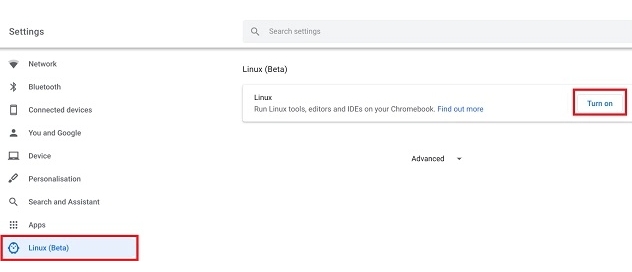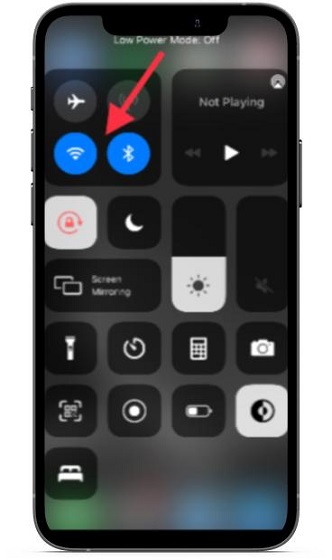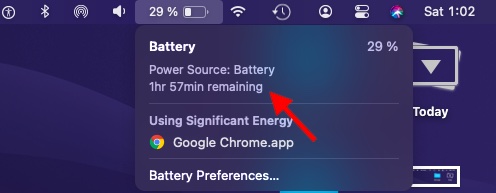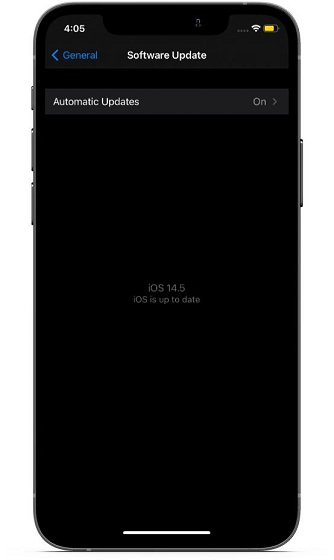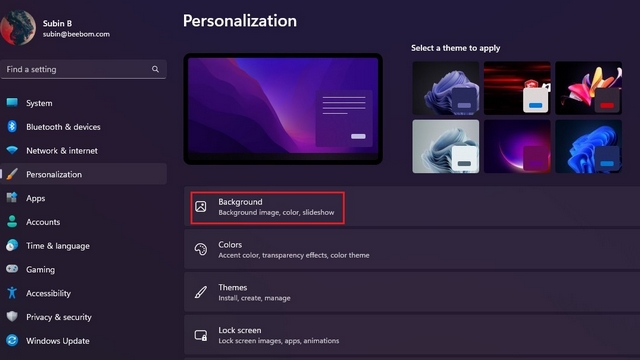Как использовать Back Tap для запуска любого приложения в iOS 14
В то время как iOS 14 обладает множеством привлекательных функций, включая виджеты на главном экране и библиотеку приложений, такие скрытые функции, как функция «Назад», вызывают волну. Функция Back Tap особенно важна, поскольку она открыла ворота для бесконечных возможностей. В частности, вы можете использовать Back Tap для запуска любого приложения в iOS 14, дважды / трижды нажав на заднюю часть вашего iPhone. Но не очевидно, как вы можете это сделать. Итак, в этой статье мы собираемся показать, как вы можете использовать Back Tap для запуска любого приложения на iOS 14.
Используйте Назад Нажмите, чтобы запустить любое приложение в iOS 14
Если вы опоздали на вечеринку, позвольте мне немного проинформировать вас. Back Tap является частью пакета Accessibility и позволяет пользователям активировать несколько предопределенных действий / функций, включая создание снимка экрана, открытие Центра управления, активацию таких функций Accessibility, как AssistiveTouch, VoiceOver, Zoom.
Помимо вызова этих предопределенных функций, вы также можете настроить пользовательские элементы управления «Назад» на iPhone с помощью приложения «Ярлыки» для выполнения ряда различных задач. Мы собираемся воспользоваться этой интеграцией ярлыков, чтобы запустить приложение, используя жест касания.
Для начала вам нужно сначала создать собственный ярлык с помощью приложения «Ярлыки», а затем настроить его жестом двойного или тройного касания, чтобы открыть любимое приложение, просто нажав на задней панели устройства iOS.
Программы для Windows, мобильные приложения, игры - ВСЁ БЕСПЛАТНО, в нашем закрытом телеграмм канале - Подписывайтесь:)
Создание ярлыка для открытия приложения для iPhone
1. Запустите ярлыки на вашем iPhone и нажмите кнопку «+» в правом верхнем углу.
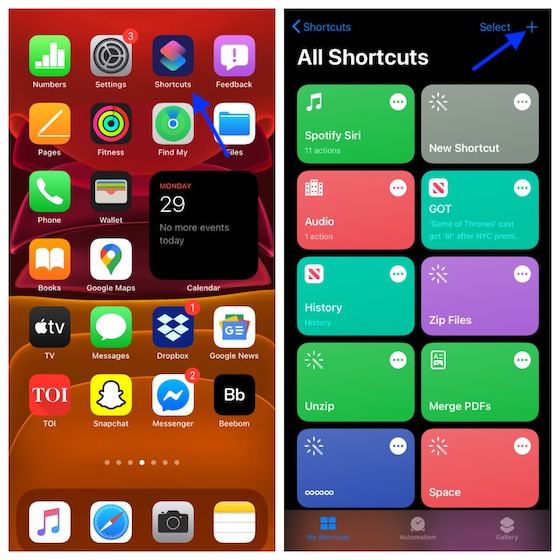
2. Теперь нажмите «Добавить действие».
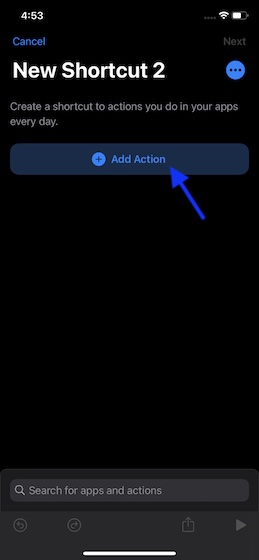
3. Затем нажмите на панель поиска, а затем найдите «Открыть приложение», которое выглядит как сетка разноцветных квадратов.
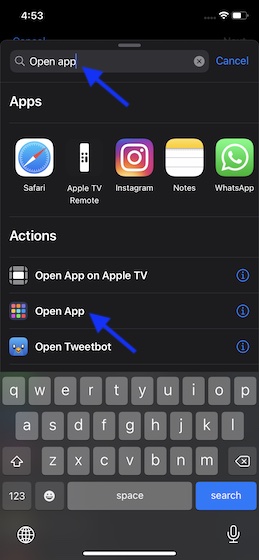
4. Затем нажмите «Выбрать».
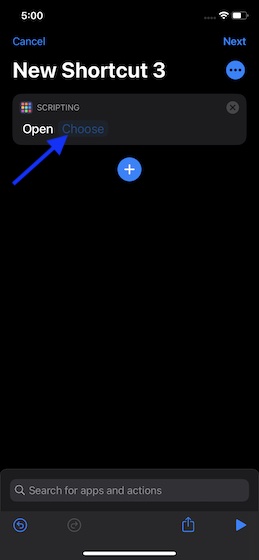
5. Далее вы должны увидеть список приложений, которые вы можете открыть, используя жест двойного / тройного касания на вашем iPhone. Выберите предпочтительное приложение. В этом тесте я выберу приложение «Камера».
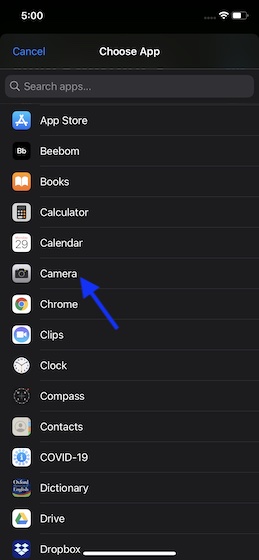
Примечание. Этот хак также можно использовать для запуска Google Assistant и Amazon Alexa на вашем iPhone, просто дважды / трижды нажав на заднюю панель вашего iPhone. На случай, если вы не довольны Siri или хотите максимально использовать возможности соперничающих личных помощников, попробуйте этот взлом.
6. Теперь нажмите «Далее» в правом верхнем углу.
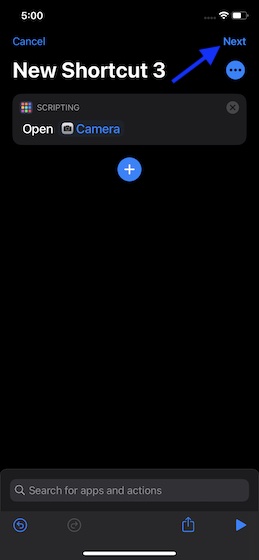
7. Наконец, введите имя для вашего ярлыка и нажмите Готово подтвердить.
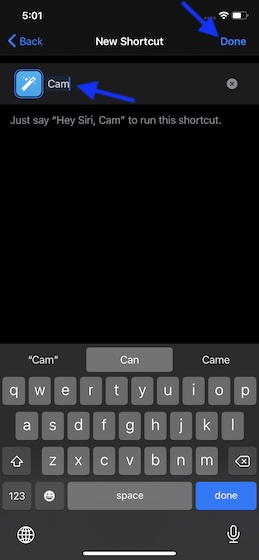
Это оно! Ваш пользовательский ярлык готов. Чтобы установить ярлык двойным или тройным нажатием, выполните следующие действия.
Используйте iPhone Назад Нажмите Пользовательские элементы управления в iOS 14
1. Запустите приложение «Настройки» на своем iPhone и выберите «Доступность».
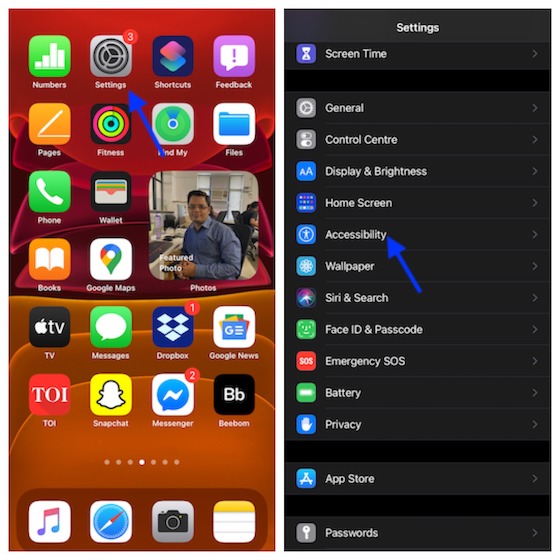
2. Теперь нажмите на Touch, а затем выберите Back Tap внизу (на следующем экране).
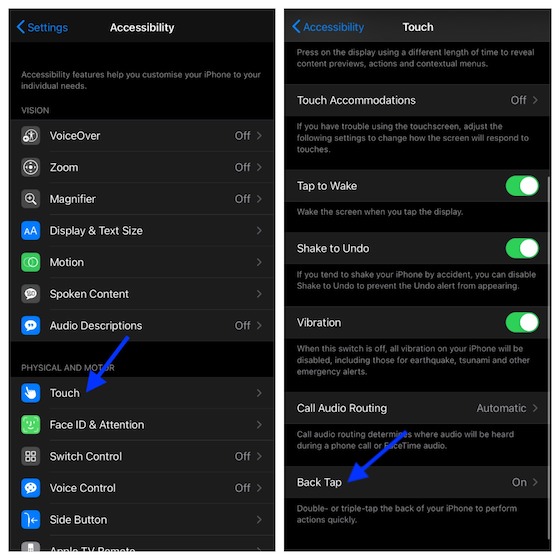
3. Затем выберите Двойное касание или тройное касание. Стоит отметить, что вы можете выбрать любой из двух или обоих жестов касания.
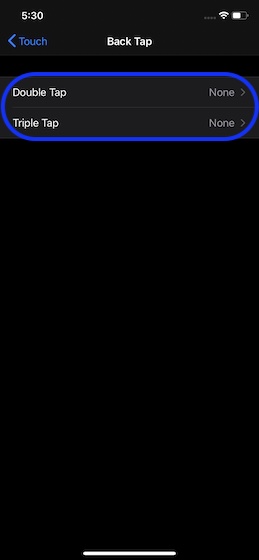
4. Затем прокрутите вниз до раздела «Ярлыки» и выберите имя только что созданного ярлыка.
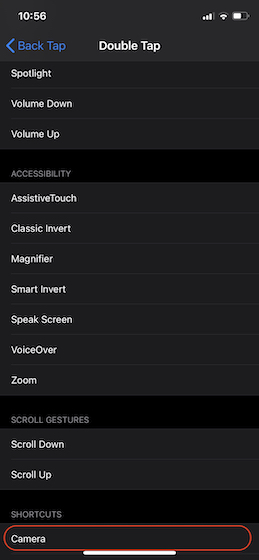
Вот и все!
В дальнейшем вы можете использовать этот жест двойного или тройного касания для запуска любого приложения, коснувшись задней панели вашего iPhone. Теперь, когда вы знаете, как работают настраиваемые элементы управления iPhone Back Tap, создайте очень удобные ярлыки с помощью приложения «Ярлыки», а затем настройте их с помощью жестов касания для более быстрого выполнения задач.
Использование iPhone Назад Нажмите «Пользовательские элементы управления» для запуска приложения
Таким образом, вы можете максимально эффективно использовать настраиваемый элемент управления назад, чтобы открыть приложение для iPhone. Это действительно супер крутая функция. Недавно мы рассмотрели несколько заметных тем, связанных с iOS 14. Так что, если вы пропустили некоторые из лучших, не забудьте проверить их.
Кроме того, поделитесь своими отзывами о последней итерации iOS и функциях, которые вы нашли в ней весьма заметными.